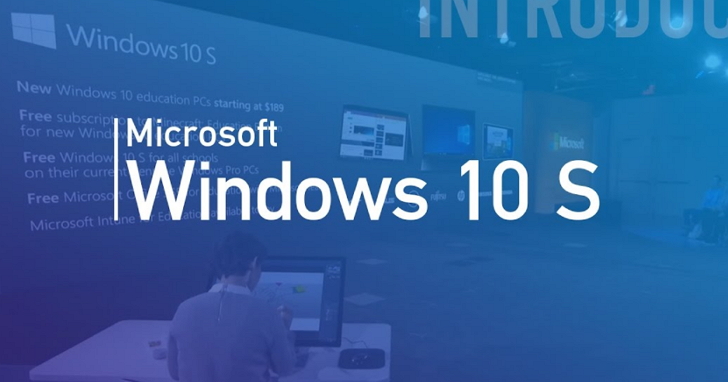
今年五月,微軟首次發表了他們「新的」作業系統Windows 10 S,這是針對教育市場的系統,主要的競爭對手當然就是Google 的 Chrome OS。不過Windows 10 S只能從微軟市集下載軟體安裝,而微軟也表示未來會有對應的平價硬體提供給學生使用。現在,首批Windows 10 S針對教育市場的產品已經上線了。
之前微軟也有硬體搭載 Windows 10 S 系統,只是當時微軟是用Surface Laptop搭載的,價格為999美元,並不是那麼適合教育市場。不過當時微軟也承諾會提供更多可以執行Windows 10 S的平價裝置,現在微軟打算在今年暑假結束以前,實現他們的承諾。

而且,隨著這一批硬體的推出,微軟也向教育機構、IT人員以及喜歡嚐鮮的玩家,正式開放了Windows 10 S的下載。身為Windows 10成員中最新的一個成員,大家對於Windows 10 S的概念就是一款只能透過Windows 10軟體商店下載軟體的輕量版Windows,現在,則有機會自己來嘗試看看這個系統。

官網說明,目前的Windows 10 S可能還有一些硬體的相容問題,可能也不支援某些裝置的驅動程式,或是無法相容所有的現有周邊。此外,他不能執行32位元的程式,最重要的是它只能透過Windows 10軟體商店下載軟體,因此你可能會有一些過去用EXE安裝的應用程式無法使用。
此外,根據已經安裝的網站說明,Windows 10 S系統所佔據空間的大小的確是比於Windows 10 要來得輕小。以一般安裝Windows 10需要清理的容量大小為24GB左右,而安裝Windows 10 S之後需要清理的大小為14GB左右。
正確的安裝Windows 10 S流程,應該是要安裝在下列Windows 10裝置上
- Windows 10 Pro
- Windows 10 Pro Education
- Windows 10 Education
- Windows 10 Enterprise
下載安裝過程
不過,小編正好手邊有一台先前忘了幫它升級Windows 10,現在效能很慢的ASUS Zenbook Ultrabook Windows 8筆電,正好本來就已經使用得很痛苦,索性就拿來當白老鼠,直接測試安裝看看。由於下載安裝程式執行也並沒有阻止我繼續安裝下去,就想來順便看看直接安裝是否能過吧!
1.下載的時候實際上是安裝一個Installer,感覺起來過程與以往的Windows 10 系統安裝沒有兩樣。我們執行的時候介面直接也是繁體中文。

2.接下來會檢查你這台電腦適合不適合安裝Windows 10 S。我們檢測硬體方面都正常,不過因為我們目前的帳號是公司帳號,因此雖然還是可以安裝,但它說日後要用本機帳戶或是微軟的帳戶才能登入。

3.接下來就是這個畫面,開始進行「準備安裝」過程,也就是下載所需的檔案。這個過程我們大約跑了40分鐘才跑到百分之百。然後會電腦重啟,正式開始安裝。

4.在安裝的過程就跟每次Windows更新差不多,不過在我們的Windows 8筆電上跑得很久,大約跑了兩個多小時,才跳到這個安裝完畢開始設定的畫面。感覺起來好像跟以前的Windows介面差不多。

5.首先進行隱私設定,我們利用預設的按下接受。

6.再來是問你要不要啟用Cortana,雖然我相信就算這個時候啟用,之後一定也會告訴我所在的地區不支援,但目前暫時我們還是選擇啟用。

7.再來就是按下下一步,推薦使用的應用程式。

8.理論上如果一切正常的話,應該就可以啟動了。不過小編很不幸的就是那萬中選一的不正常....就順便帶大家看看修復的介面囉!(其實跟Windows 10一樣)

9.因為重新啟動了幾次都沒有辦法解決這個問題,小編最後到進階選項中清除掉硬碟中的原有檔案,重置這款PC......

更新結果:
正常來說,一般使用者的安裝過程到步驟七之後,就可以直接進入Windows 10 S了。不過小編的安裝過程顯然不算是常態,不確定是硬體或是軟體的問題。
結論是,小編試了兩天之後,看來是沒辦法用這種取巧的方式來安裝了,或許該乖乖的這台筆電重裝Windows 10,之後再來試試看。

不是只是縮減功能而已?